Podcast rögzítése számítógépen, iPhone-on és Androidon
Észreveheti, hogy egyre több ember hallgat podcastokat, mint valaha. Szeretne podcastot rögzíteni, vagy csak saját podcastot indítani? Hogyan rögzítsünk podcastot?
Minden típusú podcast kényelmes módot kínál a napi hírek megszerzésére, vagy szórakozásra vezetés, edzés közben stb. Manapság rengeteg kiváló podcastot kínálnak a zenéről, filmekről, történelemről, popkultúráról és egyebekről, amelyeket meghallgathat az interneten. Szeretné elkészíteni a podcast felvétel?

Ha saját podcastot szeretne indítani, vagy néhány népszerű podcastot szeretne elmenteni, ehhez jó podcast-felvevőre van szüksége. Egy csomó különféle felvételi program használható podcast rögzítésére. Itt, ebben a bejegyzésben, 3 egyszerű módot mutatunk be a podcast felvétel elkészítésére számítógépén, iPhone-ján, iPad-jén vagy Android-telefonján.

1. rész: Podcast rögzítése Mac vagy PC-n
Függetlenül attól, hogy saját podcastot szeretne indítani és elindítani, vagy érdekes podcastot szeretne rögzíteni néhány online podcast tárhelyről, bízhat a népszerű podcast felvevő szoftverben, Screen Recorder hogy ezt megtegye.
A Screen Recorder kifejezetten a számítógépen megjelenített adatok rögzítésére szolgál. Lehetővé teszi podcast rögzítését közvetlenül a rendszer hangkártyájáról. A podcast felvétele után választhatja, hogy a rögzített podcastot bármilyen népszerű audio formátumba menti, beleértve az MP3, AAC, M4A és így tovább.
- Minden podcast platformról rögzítsen podcastot magas hangminőséggel.
- Rögzítse a számítógépen lejátszott hangsávokat a rendszer hangkártyájáról vagy mikrofonjáról.
- Rögzítsen bármilyen streaming zenét, online videót, értekezletet, 2D / 3D játékmenetet, hívásokat és egyebeket.
- Erőteljes szerkesztési funkciók és fejlett gyorsító technológia.

1. lépés: Ha podcastot akar rögzíteni, akkor először le kell töltenie és telepítenie kell ezt a sokoldalú podcast-felvevőt. Lehetővé teszi podcast rögzítését Mac és Windows PC-n. Itt telepíthet egy megfelelő verziót a rendszere alapján.
2. lépés: Nyissa meg ezt a podcast-felvevőt, majd válassza a lehetőséget Hangrögzítő funkció podcast rögzítéséhez. Amint láthatja, ez a podcast-felvevő megadja a Videó felvevő és Képernyő rögzítése funkciókat.

3. lépés: A podcast-felvétel megkezdése előtt kiválaszthatja a hangfelvétel forrását az Ön igényeinek megfelelően. A háttérzaj elkerülése érdekében kikapcsolhatja a mikrofont és bekapcsolhatja a Rendszerhangot.

4. lépés: Ezt követően rákattinthat a REC gombot a podcast felvételi folyamat elindításához. Ha le akarja állítani, egyszerűen kattintson a gombra Állj meg gomb.

5. lépés: A felvétel leállításakor egy előnézeti ablakba kerül, hogy ellenőrizze a rögzített podcast hangot. Ebben a lépésben szerkesztheti a podcast felvételi fájlt. Ezután kattintson a gombra Megment gombbal mentheti el MP3 fájlt a számítógépen.

Fogd MP3 felvevő és gond nélkül megragadhatja a zenét azokról a streaming video-webhelyekről.
2. rész: Podcast rögzítése iPhone-on és iPad-en
Ha Ön iOS-felhasználó és podcastot szeretne rögzíteni iPhone vagy iPad készüléken, akkor a beépített hangrögzítő alkalmazásra támaszkodhat, Hangjegyzetek. Az alábbi útmutató megmutatja, hogyan készíthet gyors hangfelvételt a podcasthoz a Hangjegyzetek alkalmazással.
1. lépés: Podcast rögzítéséhez iPhone-on először nyissa meg rajta a Hangjegyzetek alkalmazást.
2. lépés: Ha van egy jó témája, amelyről szeretne beszélni, akkor kattintson a pirosra Rekord gombot a podcast felvétel elindításához.
3. lépés: Felvétel után megengedett a rögzített hangsáv közvetlen lejátszása és szerkesztése. A rögzített podcast audio M4A formátumban kerül mentésre. Szabadon kicserélheti a rögzített podcast audio egy részét, kivághatja, törölheti a hang bármely részét, megoszthatja és így tovább.
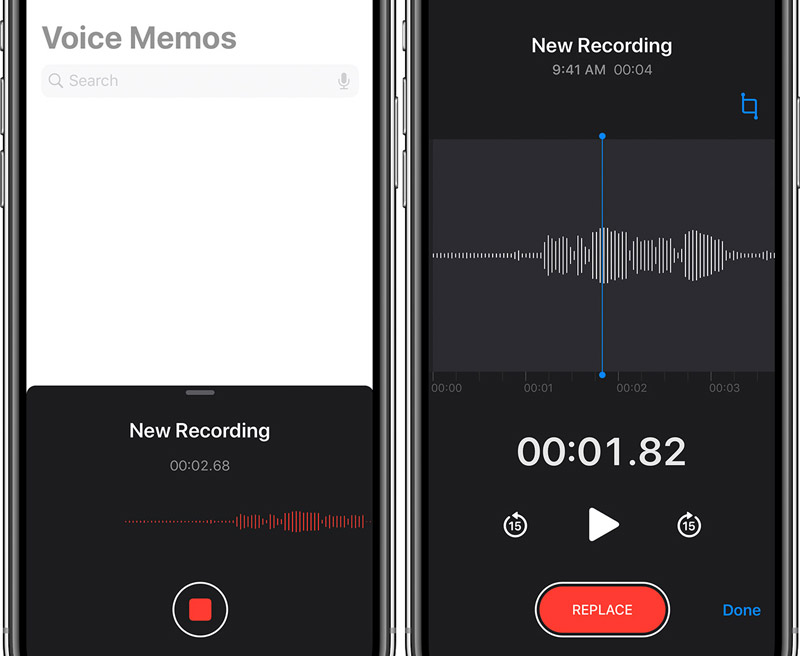
4. lépés: Ha olyan podcast hangzást kap, amellyel valóban elégedett vagy, akkor kattints a hárompontos ikonra, és válaszd a Ossza meg funkcióval töltheti fel a podcastot másokra vagy néhány népszerű podcast tárhelyre.
Ha szeretné javítani a hangminőséget, dönthet úgy, hogy befektet egy külső mikrofonba. Magasabb minőségben képes rögzíteni a hangját.
További módjai felvétel iPhone-on itt található.
3. rész: Podcast rögzítése Android telefonon
Ha androidos telefont használ, és olyan mobil felvételi megoldást keres, amelyet podcast rögzítéséhez használhat, akkor megbízhat néhány harmadik féltől származó podcast felvevő alkalmazást, amelyek megkönnyítik a podcast indítását. Abban az esetben, ha nem tudja, melyiket érdemes használni, itt a népszerű podcast felvételi alkalmazást vesszük, Podbean példaként bemutathatja, hogyan kell podcastot rögzíteni az Android telefonra.
Podbean A podcast alkalmazás az egyik legnépszerűbb podcast lejátszó alkalmazás, amely lehetővé teszi, hogy több millió podcast csatornát érjen el, beleértve a legnépszerűbb hálózatokat, mint például a BBC, az NPR, a CBC, a The New York Times, az This American Life és így tovább. Sőt, ez egy all-in-one hangrögzítő és podcast készítő, amellyel könnyedén készíthet podcastot. Gazdag háttérzene, különféle hanghatások és hatékony utómunkálatok állnak rendelkezésre az Ön számára.
1. lépés: Először meg kell látogatnia a Google Play Áruházba, hogy ingyenesen telepítse és megnyissa ezt a Podbean Podcast alkalmazást androidos telefonján.
2. lépés: Ha saját podcastot szeretne rögzíteni, kiválaszthatja a rögzítési funkciót, majd a felvétel gombra koppintva elindíthatja a podcast rögzítési folyamatát. Megkapja a felvétel teljes irányítását.
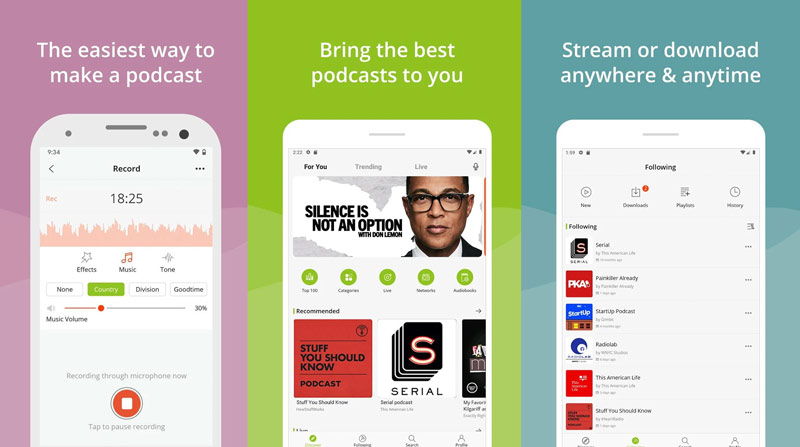
3. lépés: A podcast felvétele után szükség szerint szerkesztheti a rögzített hanganyagot. Felvehet háttérzene, effektus és hangszín a podcast minőségének javítása érdekében.
Nak nek elfog képernyő Androidon, itt találja a megoldásokat.
4. rész: Gyakran ismételt kérdések a Podcast felvételről
1. kérdés. Van-e jó podcast-tárhely?
Az interneten számos különféle podcast hosting platform kínálkozik. Néhány legjobb podcast tárhely a Buzzsprout, a Captivate, a Transistor, a Castos, a Podbean, a Simplecast és a Resonate stb.
2. kérdés: Használhatja a Zoom-ot podcast rögzítéséhez?
Igen, támaszkodhat a Zoomra egy podcast rögzítéséhez. A nagyítás segíthet a podcast mikrofonon vagy hangszórón keresztül történő rögzítésében. A Zoom felvételi funkciójával rögzítheti hívását, majd könnyedén podcastot készíthet. Tanul hogyan rögzítsen egy Zoom találkozót itt.
3. kérdés: Milyen felszerelés szükséges a podcastinghoz?
Podcast készítéséhez USB-mikrofonra van szükség. Csatlakoztathatja hordozható eszközéhez podcast rögzítéséhez. Ha több ember van, vagy nagyobb rugalmasságot szeretne, akkor több mikrofonra is szüksége van XLR kimenettel.
Következtetés
Hogyan rögzítsünk podcastot? A bejegyzés elolvasása után 3 hatékony módszert kaphat a podcast rögzítésére és elindítására számítógépen, iPhone-on, iPad-en és Android-eszközön. Ha még kérdése van a podcast felvétel, üzenetet hagyhat nekünk a megjegyzésben.


